Как да преобразувам формата на часа от 12 часа в 24 часа и обратно в Excel?
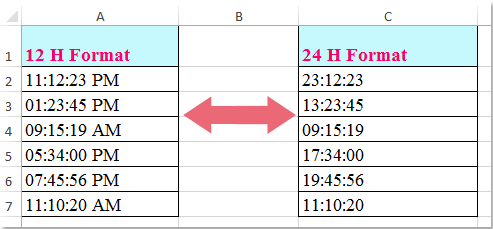
Когато работите с Excel в ежедневната си работа, можете да използвате различен формат за време при различни условия, като 12-часов формат и 24-часов формат, както е показано на следната екранна снимка. Но как бихте могли да преобразувате формат на времето от 12 часа в 24 часа и обратно в Excel?
Преобразувайте формат на часа между 12 часа и 24 часа с формули
 Преобразувайте формат на часа между 12 часа и 24 часа с формули
Преобразувайте формат на часа между 12 часа и 24 часа с формули
Следните формули могат да ви помогнат да преобразувате формата на часа от 12 часа в 24 часа и обратно.
Преобразувайте формата на часа от 12 часа в 24 часа:
Моля, въведете тази формула: =ТЕКСТ(A2;"[чч]:мм:сс") в празна клетка, където искате да изведете резултата, и след това плъзнете манипулатора за попълване надолу към клетките, към които искате да приложите тази формула, и целият формат на времето е преобразуван от 12 часа в 24 часа, вижте екранната снимка:

Преобразувайте формата на часа от 24 часа в 12 часа:
За да конвертирате формата на часа от 24 часа в 12 часа, моля, въведете следната формула: =ТЕКСТ(A2;"чч:мм:сс AM/PM") в празна клетка, за да намерите резултата, и плъзнете манипулатора за попълване надолу към клетките, които искате да съдържат тази формула, и всички клетки с 24-часов формат на времето са преобразувани в 12-часов формат, вижте екранната снимка:
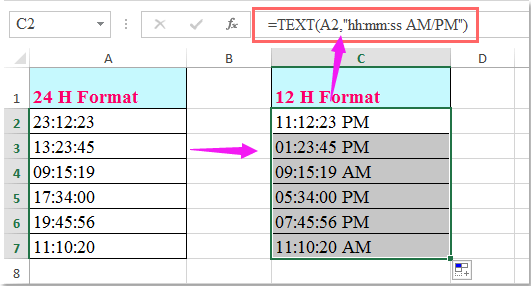
Най-добрите инструменти за продуктивност в офиса
Усъвършенствайте уменията си за Excel с Kutools за Excel и изпитайте ефективност, както никога досега. Kutools за Excel предлага над 300 разширени функции за повишаване на производителността и спестяване на време. Щракнете тук, за да получите функцията, от която се нуждаете най-много...

Раздел Office Внася интерфейс с раздели в Office и прави работата ви много по-лесна
- Разрешете редактиране и четене с раздели в Word, Excel, PowerPoint, Publisher, Access, Visio и Project.
- Отваряйте и създавайте множество документи в нови раздели на един и същ прозорец, а не в нови прозорци.
- Увеличава вашата производителност с 50% и намалява стотици кликвания на мишката за вас всеки ден!
